Обновите программное обеспечение и драйверы сканера, чтобы избавиться от проблемы.
- Если Epson Scan 2 не имеет Профессиональный это может быть связано с тем, что ваше программное обеспечение или драйверы сканера устарели.
- Обновите программное обеспечение и драйверы, чтобы исправить это.
- Некоторым пользователям помог сброс или переустановка приложения.
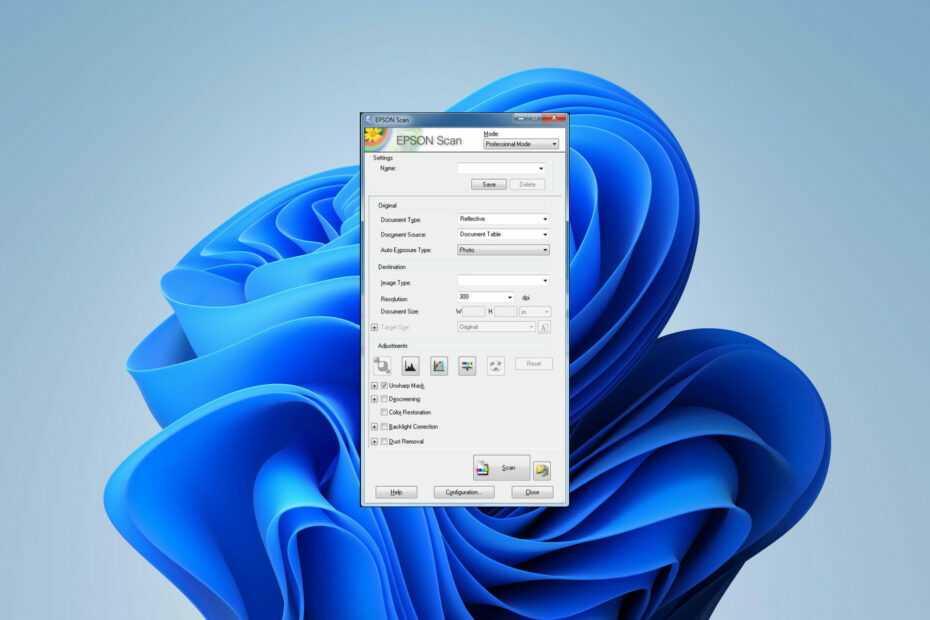
ИксУСТАНОВИТЕ, НАЖИМАЯ НА СКАЧАТЬ ФАЙЛ
- Загрузите программу обновления драйверов Outbyte.
- Запустите его на своем ПК чтобы найти все проблемные драйверы.
- После этого нажмите Обновить и применить выбранное чтобы получить последние версии драйверов.
- Программа обновления драйверов OutByte была загружена пользователем 0 читателей в этом месяце.
Epson Scan — это популярное программное обеспечение с большим количеством пользователей устройств Epson, учитывая его превосходный набор функций. Тем не менее, пользователи сталкиваются с несколькими
серьезные проблемы с Epson Scan. Распространенная проблема, когда не работает режим Epson Scan 2 Professional.Проблема может быть вызвана неправильно настроенными настройками или даже тривиальной ошибкой, которая в значительной степени делает программное обеспечение неэффективным. Итак, давайте узнаем все о проблеме.
Почему мой режим Epson Scan 2 Professional не отображается?
Профессиональный режим позволяет полностью контролировать настройки сканирования. Сканирование в профессиональном режиме в Epson Scan 2 позволяет вам проверять изменения, которые вы вносите в режиме предварительного просмотра, и автоматически сохранять файл в формате .jpeg.
Это всего лишь некоторые дополнительные функции, которые вы пропустите, если ваш профессиональный режим не работает. Функциональность может работать со сбоями по одной из следующих причин:
- Недавнее обновление или устаревшая ОС: по иронии судьбы недавнее обновление ОС и устаревшая Windows могут привести к возникновению проблемы. Некоторые столкнулись с проблема после недавнего обновления Windows 11, а другие сталкивались с этим при запуске старой версии Windows.
- Устаревшее программное обеспечение Epson: Если вы не используете последняя версия программного обеспечения Epson, возможно, вам не хватает некоторых важных функций, в том числе профессионального режима.
- Отсутствующие или поврежденные драйверы сканера: Если драйверы не обновлены, отсутствуют или повреждены, это, скорее всего, приведет к проблеме. Всегда следите за тем, чтобы ваш драйверы обновлены до их последней версии.
Как перевести Epson Scan 2 в профессиональный режим?
Прежде чем приступить к расширенному устранению неполадок, вы можете попробовать следующие обходные пути:
- Убедитесь, что у вас есть последняя версия программного обеспечения Epson: Epson регулярно выпускает обновления для устранения ошибок и проблем совместимости. Поэтому, прежде всего, важно убедиться, что у вас установлена последняя версия программного обеспечения.
- Перезагрузите сканер и компьютер: простой перезапуск может иногда решить временный программный сбой. Если проблема не сохраняется и возникла случайно, такое простое решение может действительно спасти вас.
- Проверьте наличие конфликтов программного обеспечения: некоторые приложения могут иногда мешать работе программного обеспечения Epson, препятствуя правильной работе профессионального режима. Попробуйте отключить свой надежное антивирусное программное обеспечение или любой сторонние программы сканирования установлен на вашем компьютере, чтобы узнать, решит ли это проблему.
Если программное обеспечение по-прежнему не работает должным образом, вот что вы можете попробовать включить профессиональный режим:
1. Обновите драйверы сканера
- Нажимать Окна + Икс клавишу, чтобы открыть всплывающее меню. Выбирать Диспетчер устройств.
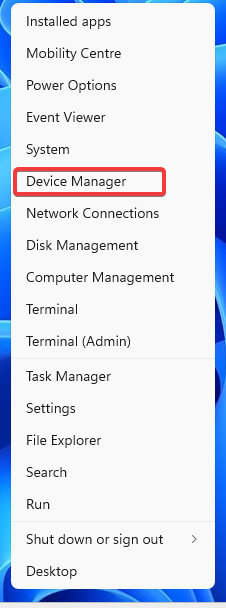
- Дважды щелкните Устройства обработки изображений раздел.
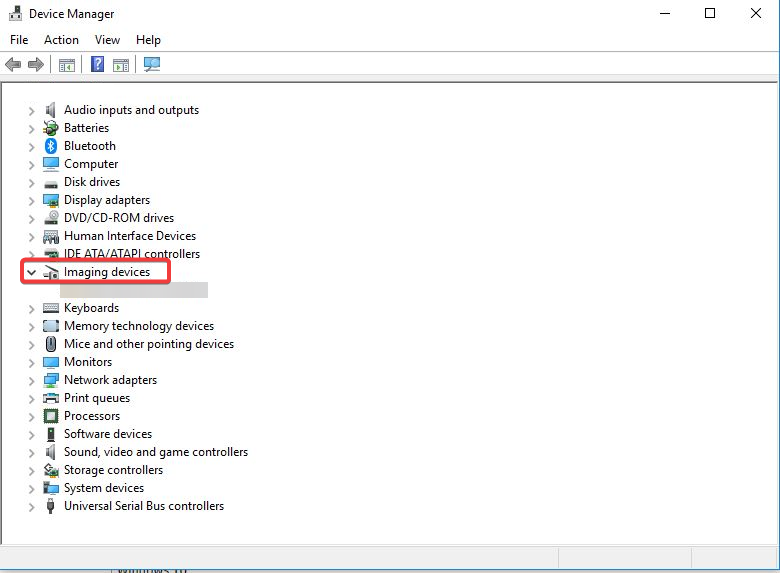
- Щелкните правой кнопкой мыши устройство под ним и выберите Обновить драйвер вариант.
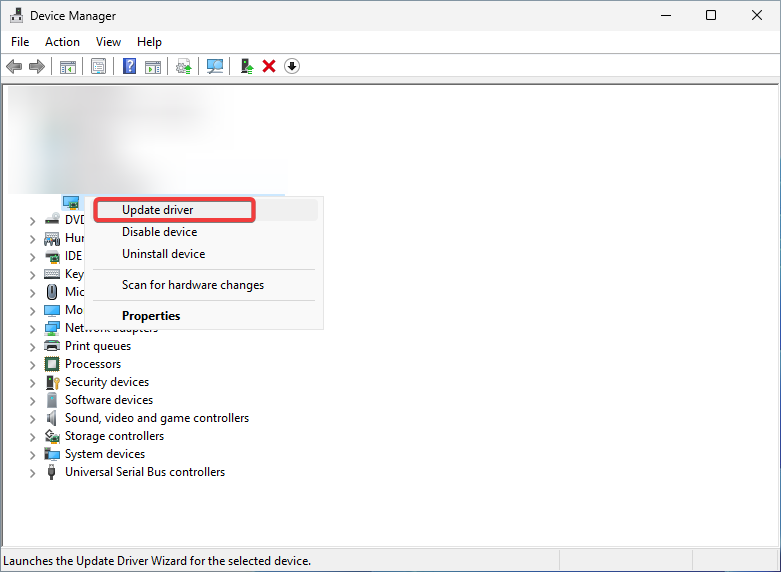
- Выбирать Автоматический поиск драйверов для установки любые доступные обновления драйверов.
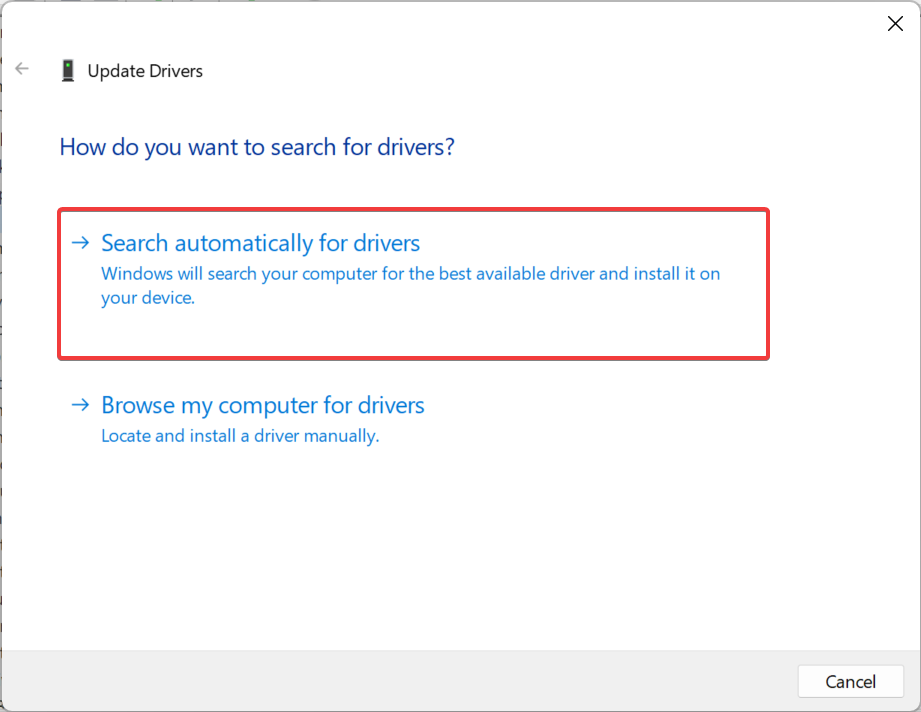
- Перезагрузите компьютер.
Обычно такие проблемы вызваны либо программным обеспечением, либо проблемами с подключенным к нему сканером. Последние включают неисправные или отсутствующие драйверы в качестве общего виновника. Убеждаться ваши драйверы обновлены чтобы избавиться от таких проблем.
Кроме того, вы можете вручную загрузить и установить последние версии драйверов. Однако это немного сложно, в то время как указанный выше вариант позволяет Windows обрабатывать весь процесс за вас.
Вы можете предотвратить эти проблемы, используя автоматический инструмент, который будет искать и устанавливать правильные драйверы на ваш компьютер всего за несколько кликов. Вот почему мы рекомендуем вам использовать Средство обновления драйверов Outbyte. Вот как это сделать:
- Загрузите и установите приложение Outbyte Driver Updater..
- Запустите программное обеспечение.
- Подождите, пока приложение обнаружит все несовместимые драйверы.

- После этого он покажет вам список найденных драйверов, чтобы выбрать те, которые нужно Обновлять или Игнорировать.
- Нажмите на Обновить и применить выбранное для загрузки и установки новейших версий.
- Перезагрузите компьютер, чтобы убедиться, что изменения вступили в силу.

Средство обновления драйверов Outbyte
Используйте это программное обеспечение и решайте все проблемы, связанные с драйверами, с вашего ПК.2. Сбросить настройки Epson Scan 2
- Нажимать Окна и введите Эпсон в поле поиска. Откройте свой Эпсон Скан программное обеспечение.
- Выбрать Другой вкладку и нажмите кнопку Перезагрузить кнопка.
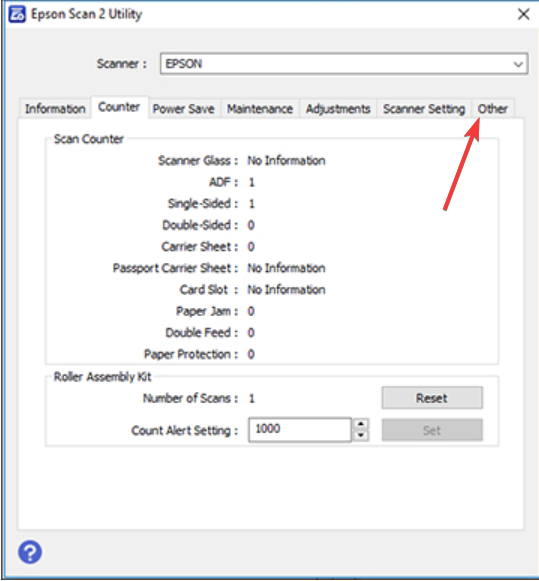
- Дождитесь завершения процесса и перезагрузите компьютер.
Если обновление драйверов не помогло, вам необходимо устранить неполадки в самом программном обеспечении. Его сброс устранит ошибки или потенциальные сбои, которые могут привести к тому, что режим Epson Scan 2 Professional не работает.
- Как сортировать фотографии по имени в Windows 10 и 11
- Исправлено: неправильное имя каталога Ошибка в планировщике заданий
- 5 способов исправить код ошибки GeForce Now 0x800b1004
- Будет ли Clash of Clans когда-нибудь доступна для игры на Windows 11?
3. Переустановите Epson Scan 2
- Держать Окна + я ключ, чтобы открыть Настройки. Идти к Программы а потом Установленные приложения.
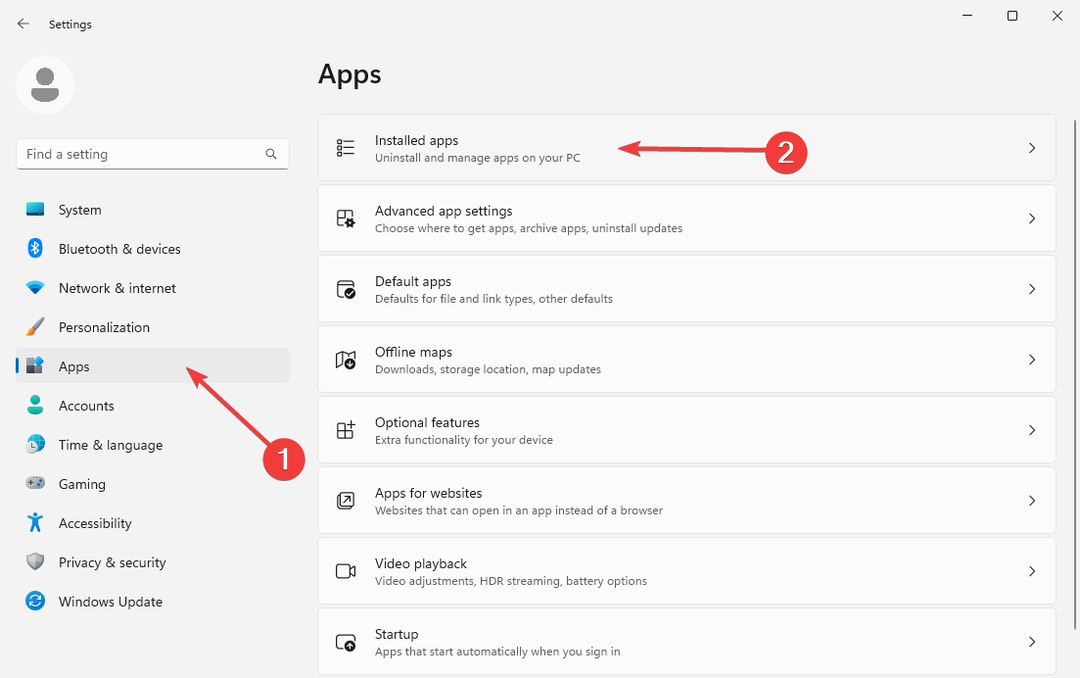
- Найдите Эпсон Скан программное обеспечение в списке приложений ниже. Нажать на три горизонтальные точки справа и выберите Удалить.
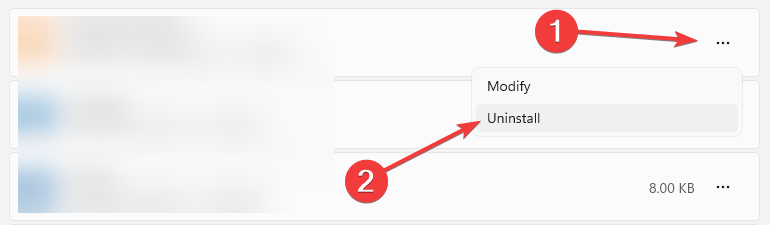
- Следуйте инструкциям на экране, чтобы завершить процесс удаления. Тогда посетите официальный Веб-страница сканеров Epson.
- Выберите свой сканер, а затем конкретную модель из списка.
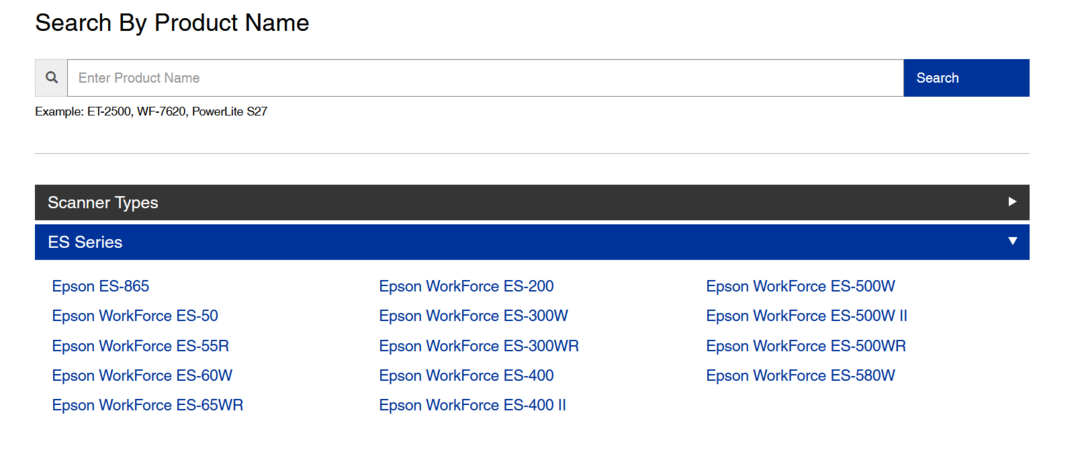
- Он автоматически определит версию вашей ОС. Открой Водитель выпадающее меню, выберите Драйвер сканера и утилита Epson Scan 2 вариант и щелкните синий Скачать кнопка справа.

- Откройте установочный файл и запустите мастер установки. Следуйте инструкциям, чтобы завершить процесс, а затем перезагрузите компьютер.
Если ничего из этого не сработало, вы можете подумать о том, чтобы связаться с Служба поддержки клиентов Epson для получения дополнительной помощи или просто используя альтернативу программное обеспечение сканера для вашего устройства Windows как обходной путь.
Однако мы уверены, что это поможет вам решить проблемы, когда профессиональный режим Epson Scan 2 не работает.
Эти решения работали для вас? Дайте нам знать в разделе комментариев ниже.
Все еще испытываете проблемы? Исправьте их с помощью этого инструмента:
СПОНСОР
Некоторые проблемы, связанные с драйверами, можно решить быстрее, используя специализированное решение для драйверов. Если у вас по-прежнему возникают проблемы с драйверами, просто установите Программа обновления драйверов OutByte и немедленно запустите его. Таким образом, позвольте ему обновить все драйверы и решить другие проблемы с ПК в кратчайшие сроки!
![Драйверы принтеров Epson для Windows 10 [Загрузить и установить]](/f/d9c2a16cb71b032a3f81239f4eecda1c.png?width=300&height=460)
![Драйверы принтеров Epson для Windows 11 [Загрузить и установить]](/f/abf1973a1022e960e74ec238785028af.png?width=300&height=460)
